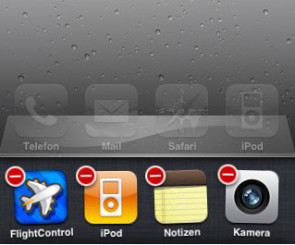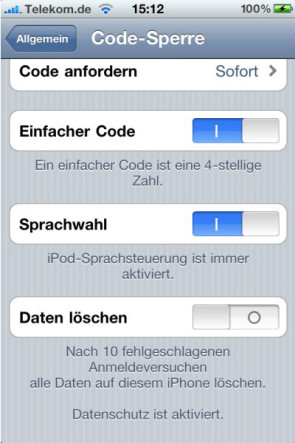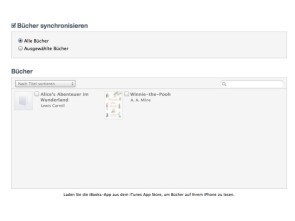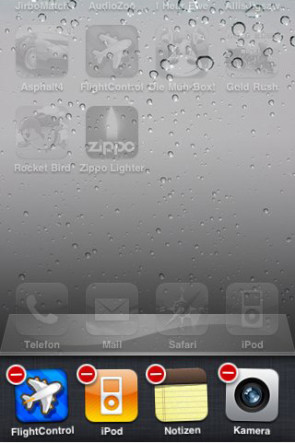iOS 4
07.07.2010, 13:30 Uhr
Nützliche Tricks für Umsteiger
Das neue iPhone-Betriebssystem ist weitgehend fehlerfrei. Allerdings funktioniert nicht alles so wie früher. Wir präsentieren hilfreiche Tipps für iOS-4-Nutzer.
In iOS 4 funktioniert nicht alles so, wie man es vielleicht erwartet. Wir zeigen einige typische Stolperfallen - und wie man sie umgeht.
Passwörter aus dem iPhone-Backup wiederherstellen
Wenn man ein neues iPhone oder einen iPod Touch aus einem iTunes-Backup wiederherstellt, dann fehlen die gespeicherten Kennwörter wie beispielsweise das E-Mail-Passwort. Dies ist kein Fehler, sondern eine Sicherheitsfunktion, damit man Kennwörter nicht über ein iTunes-Backup knacken kann. Nur wenn man das Backup auf das gleiche Gerät kopiert, von dem es stammt, dann werden auch die Passwörter zurückgespielt.
Wenn man ein neues iPhone oder einen iPod Touch aus einem iTunes-Backup wiederherstellt, dann fehlen die gespeicherten Kennwörter wie beispielsweise das E-Mail-Passwort. Dies ist kein Fehler, sondern eine Sicherheitsfunktion, damit man Kennwörter nicht über ein iTunes-Backup knacken kann. Nur wenn man das Backup auf das gleiche Gerät kopiert, von dem es stammt, dann werden auch die Passwörter zurückgespielt.
Für Nutzer die, von ihrem bisherigen iPhone auf ein neues Gerät wechseln, ist dies jedoch ein Komfortverlust. Denn ein Backup wiederherzustellen ist die komfortabelste Möglichkeit, alle Daten auf das neue Gerät zu bringen.
Mit iTunes können User es jedoch auch umgehen, alle Passwörter neu eingeben zu müssen. Dazu muss das iTunes-Backup verschlüsselt sein. Dies stellt man in iTunes ein und wählt in der iPhone-«Übersicht» die Option «iPhone-Backup verschlüsseln». Dann fragt iTunes nach dem Passwort für das Backup. Will man die Verschlüsselung wieder abwählen, ist erneut das Passwort notwendig.
Lesen Sie auf der nächsten Seite: «Nutzerdaten auf dem iPhone verschlüsseln»
User-Daten auf dem iPhone verschlüsseln
iOS 4 bietet jetzt eine Verschlüsselung der Nutzerdaten auf dem iPhone. Das Feature basiert auf der Codesperre, mit der man den Bildschirm verriegeln kann. Nur wenn diese aktiv ist, funktioniert auch die Datenverschlüsselung. Dazu benötigt man ein iPhone 4, iPhone 3GS oder einen iPod Touch der dritten Generation, damit der «Datenschutz» überhaupt funktioniert.
iOS 4 bietet jetzt eine Verschlüsselung der Nutzerdaten auf dem iPhone. Das Feature basiert auf der Codesperre, mit der man den Bildschirm verriegeln kann. Nur wenn diese aktiv ist, funktioniert auch die Datenverschlüsselung. Dazu benötigt man ein iPhone 4, iPhone 3GS oder einen iPod Touch der dritten Generation, damit der «Datenschutz» überhaupt funktioniert.
Wenn man allerdings mit Hilfe eines Backups von iPhone OS 3 auf iOS 4 aktualisiert hat, dann funktioniert diese Verschlüsselung unter Umständen nicht. Erst wenn man das iPhone mit iOS 4 einmal sichert und dann aus diesem Backup wiederherstellt, taucht im Menü «Allgemein > Code-Sperre» unten der Vermerk «Datenschutz aktiviert» auf, wenn die Code-Sperre aktiv ist.
Tastatur anschliessen
Seit iOS 4 unterstützt das iPhone auch externe Bluetooth-Tastaturen - zumindest die Modelle iPhone 3GS und iPhone 4. Dies funktioniert ganz ähnlich wie beim iPad. Allerdings sind nicht alle drahtlosen Apple-Tastaturen mit dem iPhone kompatibel. Die weißen "Wireless"-Keyboards, die Apple zwischen 2003 und 2007 angeboten hat, verbinden sich nicht mit dem iPhone. Laut Macworld ist das iPhone 4 aber mit dem Keyboard-Dock des iPad kompatibel.
Seit iOS 4 unterstützt das iPhone auch externe Bluetooth-Tastaturen - zumindest die Modelle iPhone 3GS und iPhone 4. Dies funktioniert ganz ähnlich wie beim iPad. Allerdings sind nicht alle drahtlosen Apple-Tastaturen mit dem iPhone kompatibel. Die weißen "Wireless"-Keyboards, die Apple zwischen 2003 und 2007 angeboten hat, verbinden sich nicht mit dem iPhone. Laut Macworld ist das iPhone 4 aber mit dem Keyboard-Dock des iPad kompatibel.
Weiter gehts auf der nächsten Seite.
Langsames iPhone 3G mit iOS 4
Auch wenn man das iPhone 3G auf iOS 4 aktualisieren kann, nutzt dieses nicht alle neuen Funktionen. Multitasking und Hintergrundbilder funktionieren beispielsweise nicht. Dies liegt offenbar an der schwächeren Hardware des iPhone 3G, das unter anderem weniger Arbeitsspeicher hat als die neueren Modelle.
Einige Nutzer berichten, dass das iPhone 3G auch mit den übrig gebliebenen Funktionen in iOS 4 Probleme habe - denn es läuft laut einiger Erfahrungsberichte teilweise sehr langsam. Sogar Tastatureingaben seien oft stark verzögert. Gegen diese Phänomene gibt es keine allgemeingültige Lösung. Manche User melden, dass ein Neustart, beziehungsweise Aus- und Einschalten das Problem behoben habe. Bei anderen soll das Wiederherstellen mit iTunes geholfen haben, wenn man das iPhone 3G «als neues Gerät» konfiguriert.
Auch wenn man das iPhone 3G auf iOS 4 aktualisieren kann, nutzt dieses nicht alle neuen Funktionen. Multitasking und Hintergrundbilder funktionieren beispielsweise nicht. Dies liegt offenbar an der schwächeren Hardware des iPhone 3G, das unter anderem weniger Arbeitsspeicher hat als die neueren Modelle.
Einige Nutzer berichten, dass das iPhone 3G auch mit den übrig gebliebenen Funktionen in iOS 4 Probleme habe - denn es läuft laut einiger Erfahrungsberichte teilweise sehr langsam. Sogar Tastatureingaben seien oft stark verzögert. Gegen diese Phänomene gibt es keine allgemeingültige Lösung. Manche User melden, dass ein Neustart, beziehungsweise Aus- und Einschalten das Problem behoben habe. Bei anderen soll das Wiederherstellen mit iTunes geholfen haben, wenn man das iPhone 3G «als neues Gerät» konfiguriert.
Falls dies auch nicht hilft, könnte es eine Lösung sein, dass man iOS 4 ignoriert und zurück zu iPhone OS 3 wechselt. Dazu benötigt man die Installationsdatei dieser Version, die iTunes beim Update auf iOS 4 gelöscht hat. Im Time-Machine-Backup könnte diese noch vorhanden sein oder auf Seiten von Drittanbietern. Dazu sucht man im Web beispielsweise nach «3.1.3 ipsw».
Wenn man die Firmware-Datei geladen hat, klickt man mit gedrückter «Alt»-Taste auf «Wiederherstellen in iTunes». Nun kann man die entsprechende Datei als Quelle auswählen. Aber nicht immer funktioniert das Downgrade auch, manchmal scheitert dies. Dann muss man das iPhone erneut mit iOS 4 wiederherstellen, um es wieder funktionstüchtig zu machen.
Auch in diesen Fällen kann man das iPhone auf iOS 3.1.3 bringen, dies ist aber weitaus komplizierter, dazu benötigt man zusätzliche Hilfsprogramme.
Mehr lesen Sie auf der nächsten Seite.
Bücher synchronisieren
Wenn man beispielsweise bereits ein iPad nutzt und damit schon Bücher gekauft hat, dann möchte man diese auch mit iBooks auf dem iPhone lesen. Um Bücher abzugleichen, schliesst man das iPhone an iTunes an und wechselt auf den «Bücher»-Reiter des iPhones. Hier zeigt iTunes die Bücher aus der eigenen Bibliothek an. Aktiviert man den Haken bei «Bücher synchronisieren», werden die Bücher auch auf das iPhone übertragen.
Wenn man beispielsweise bereits ein iPad nutzt und damit schon Bücher gekauft hat, dann möchte man diese auch mit iBooks auf dem iPhone lesen. Um Bücher abzugleichen, schliesst man das iPhone an iTunes an und wechselt auf den «Bücher»-Reiter des iPhones. Hier zeigt iTunes die Bücher aus der eigenen Bibliothek an. Aktiviert man den Haken bei «Bücher synchronisieren», werden die Bücher auch auf das iPhone übertragen.
Anrufe halten beim iPhone 4
Wegen des neuen Knopfes für die Facetime-Telefonie musste die Taste für «Anruf halten» weichen. Diese kann man aber weiterhin aktivieren. Dazu drückt man den «Stumm»-Knopf für mehrere Sekunden und dann wird der Anruf gehalten. Drückt man die Taste erneut, holt das iPhone das Gespräch zurück.
Wegen des neuen Knopfes für die Facetime-Telefonie musste die Taste für «Anruf halten» weichen. Diese kann man aber weiterhin aktivieren. Dazu drückt man den «Stumm»-Knopf für mehrere Sekunden und dann wird der Anruf gehalten. Drückt man die Taste erneut, holt das iPhone das Gespräch zurück.
Apps manuell beenden
Mit dem Multitasking-Feature in iOS 4 werden Apps nicht mehr beendet, wenn man die Home-Taste drückt. Stattdessen landen sie in der Multitasking-Leiste für den schnellen Wechsel, chronologisch sortiert. Will man eine App beenden, muss man dies aus dieser Wechselleiste machen - sofern die jeweilige App überhaupt für den schnellen App-Wechsel optimiert ist und nicht ohnehin beendet wird. Um Apps zu beenden, ruft man die Multitasking-Leiste mit einem Doppelklick der Home-Taste auf. Nun drückt man eines der App-Symbole für wenige Sekunden und die Icons beginnen zu wackeln. Tippt man nun auf die roten Minuszeichen über den Symbolen, wird die App beendet.
Mit dem Multitasking-Feature in iOS 4 werden Apps nicht mehr beendet, wenn man die Home-Taste drückt. Stattdessen landen sie in der Multitasking-Leiste für den schnellen Wechsel, chronologisch sortiert. Will man eine App beenden, muss man dies aus dieser Wechselleiste machen - sofern die jeweilige App überhaupt für den schnellen App-Wechsel optimiert ist und nicht ohnehin beendet wird. Um Apps zu beenden, ruft man die Multitasking-Leiste mit einem Doppelklick der Home-Taste auf. Nun drückt man eines der App-Symbole für wenige Sekunden und die Icons beginnen zu wackeln. Tippt man nun auf die roten Minuszeichen über den Symbolen, wird die App beendet.
Dieser Artikel stammt von unseren deutschen Macwelt-Kollegen (Autor: Patrick Woods) und basiert auf einem Beitrag unserer US-Schwesterpublikation Macworld